راه اندازی یک فروشگاه اینترنتی رویایی است که خیلی از افراد همواره در ذهن دارند. به منظور راه اندازی یک فروشگاه اینترنتی معتبر و زیبا می توان از فروشگاه سازهای متنوع موجود در بازار استفاده کرد. یکی از این فروشگاه سازها OpenCart است.
اپن کارت یک پلتفرم رایگان و متن باز است که به شما این امکان را می دهد که فروشگاه اینترنتی خود را به راحتی روی هاست خود راه اندازی و مدیریت نمایید. رابط کاربری آن بسیار کاربر پسند بوده و امکان پشتیبانی از قالب ها و افزونه های مختلفی را دارد.
در این مقاله از رسانه نکست میزبان فا تصمیم داریم آموزش نصب اپن کارت روی هاست سی پنل را در اختیار شما عزیزان قرار دهیم.
چگونگی نصب اپن کارت روی سی پنل
اپن کارت یکی از محبوب ترین برنامه های تحت وبی است که به کمک آن می توانید فروشگاه اینترنتی خود را راه اندازی نمایید. این فروشگاه ساز با زبان برنامه نویسی PHP نوشته شده و به دلیل متن باز بودن آن، این امکان را دارید که تغییرات مورد نظر خود را روی آن اعمال کرده و مطابق با نیازهای خود آن را شخصی سازی کنید.
خوشبختانه مراحل نصب اپن کارت بسیار ساده است و می توانید تنها با پشت سر گذاشتن چند مرحله کوتاه و ساده به راحتی آن را نصب نمایید. اگر می خواهید OpenCart را روی هاست سی پنل نصب نمایید، باید مراحلی همچون دانلود بسته نصبی، ساخت دیتابیس و نصب اپن کارت را به ترتیب پیش بروید.
در ادامه به شما خواهیم گفت که در هر یک از این مراحل نصب اپن کارت، باید چه اقداماتی را داشته و چه فرآیندی را پشت سر بگذارید.
قبل از مطالعه این مقاله و راه اندازی وبسایت اینترنتی خود توصیه می کنیم با دیگر سیستم های مدیریت محتوای محبوب نیز آشنا شوید و قیاس کاملی بین مزایا و معایب و برتری های هر کدام نسبت به دیگری به عمل آورید تا در نهایت بتوانید بهترین و امن ترین CMS را شناخته و راه اندازی نمایید.
آموزش گام به گام نصب اپن کارت روی هاست سی پنل
همان طور که گفته شد برای نصب اپن کارت روی هاست می بایست سه مرحله کلی که در بالا ذکر شد را دنبال کنید. در ادامه به شرح مفصل هر کدام خواهیم پرداخت.
- دانلود و آپلود فایل نصبی اپن کارت روی سی پنل
- ایجاد دیتابیس جدید برای نصب اپن کارت
- نصب و راه اندازی اپن کارت روی هاست سی پنل
1. آپلود فایل نصبی اپن کارت روی هاست سی پنل
در اولین مرحله باید فایل نصبی اپن کارت را دانلود و سپس آن را روی هاست سی پنل خود آپلود نمایید. به همین منظور باید گام های زیر را بردارید:
شما باید به وب سایت رسمی اپن کارت به آدرس Opencart.com مراجعه کرده و همانند تصویر زیر گزینه «FREE DOWNLOAD» را انتخاب نمایید.

سپس وارد صفحه ای همانند تصویر زیر می شوید که در این صفحه نیز باید روی دکمه «DOWNLOAD NOW» کلیک کنید تا فایل نصبی فروشگاه ساز اپن کارت برای شما دانلود شود.

بعد از اینکه فرآیند دانلود به اتمام رسید، به کمک آموزش ورود به سی پنل با وارد کردن نام کاربری و رمز عبور خود وارد هاست سی پنل شوید.
در گام بعدی از منو «Files» زیر منو «File Manager» را انتخاب کنید و وارد صفحه اصلی سی پنل شوید.

در آخر نیز مطابق با آموزش زیر پیش بروید تا فایل نصبی را آپلود کرده و سپس نیز نسبت به اکسترکت کردن آن اقدام نمایید.
نکته بسیار مهم: در نظر داشته باشید که شما باید تمامی فایل ها و پوشه های قرار گرفته در فولدر اکسترکت شده را کپی و در مسیر دایرکتوری «public_html» که مسیر اصلی هاست به شمار می رود قرار دهید. در غیر این صورت فروشگاه ساز OpenCart را نمی توانید نصب نمایید.
2. ایجاد دیتابیس جدید برای نصب اپن کارت
پس از آپلود صحیح فایل OpenCart در این مرحله از فرآیند نصب اپن کارت روی هاست سی پنل باید اقدام به ایجاد یک پایگاه داده جدید برای اتصال به فروشگاه ساز خود نمایید. برای ایجاد دیتابیس باید به شکل زیر پیش بروید:
در ابتدا در منو «DATABASES» زیر منو «MySQL® Database Wizard» را پیدا کرده و روی آن کلیک کنید.
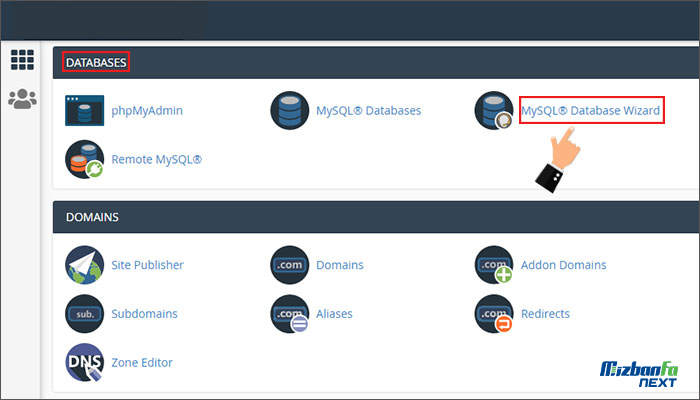
در گام بعدی نیز آموزش زیر را مطالعه کرده و مراحل گفته شده در آن را دنبال کنید تا بتوانید دیتابیس مورد نیاز خود را ایجاد نمایید.
در خصوص ساخت دیتابیس از اموزش قدم به قدم زیر کمک گرفته و یک دیتابیس روی هاست خود ایجاد نمایید. بعد از ساخت دیتابیس نوبت به راه اندازی فروشگاه ساز اپن کارت می رسد که اصلی ترین مرحله است.
3. نصب و راه اندازی اپن کارت روی هاست سی پنل
حال که با پشت سر گذاشتن مراحل قبل پیش نیازهای نصب اپن کارت روی هاست سی پنل را فراهم کردید، زمان آن می رسد که اقدام به نصب و راه اندازی آن روی هاست خود نمایید. برای این کار باید به شکل زیر پیش بروید:
آدرس وب سایت خود را در مرورگر وارد کنید تا صفحه نصب اپن کارت برای شما نمایش داده شود.
سپس در اولین گام باید قوانین و مقررات این فروشگاه ساز را مطالعه و در آخر با کلیک روی دکمه «CONTINUE» با آنها موافقت نمایید.

در گام دوم باید اطمینان حاصل کنید که هاست شما پیش نیازهای لازم را دارا می باشد. در واقع یک لیست از انواع پیش نیاز های سرور و وضعیت آنها به شما نشان داده می شود. مواردی که دارای خطا هستند را باید شناسایی و رفع نمایید.
اگر در این مرحله با با خطای to admni/config.phpWARNING: admni/config.php does not exist. You need to rename admni/config-dist.php مواجه شدید راهنمای رفع آن را در انتهای مقاله مطالعه و سپس به مرحله بعدی بروید.

در گام بعد نیاز است که در ابتدا اطلاعات دیتابیس ایجاد شده را وارد کرده و سپس نیز اقدام به انتخاب نام کاربری و رمز عبور برای فروشگاه اپن کارت خود نمایید. دقت گنید اطلاعات این مرحله را در یک فایل متنی ذخیره نمایید چون در دفعات بعدی به آن نیاز خواهید داشت.
در بخش اول مطابق با تصویر زیر تنظمیات مربوطه را اعمال نموده، نام دیتابیس، رمز و نام کاربری خود را وارد نمایید.
در فیلدهای بخش دوم نیز یک رمز عبور و نام کاربری و ایمیل در دسترس برای ورود به اپن کارت بنویسید سپس در آخر نیز با کلیک روی دکمه «Continue» تغییرات اعمال شده را ذخیره کنید.
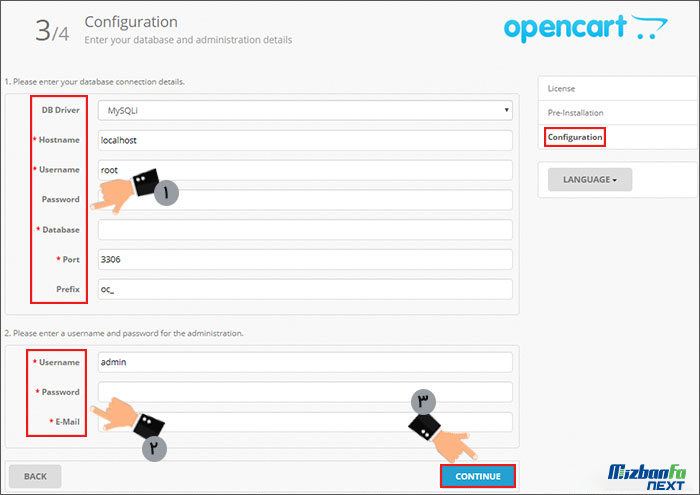
بدین ترتیب وارد صفحه ای مشابه تصویر زیر می شوید که می توانید با کلیک روی دکمه «LOG TO YOUR ADMINSTRATION» این مرحله را نیز پشت سر بگذارید.

در آخر صفحه ای به شما نمایش داده می شود که باید نام کاربری و رمز عبور انتخابی را در فیلدهای مشخص شده قرار داده و در نهایت نیز با کلیک روی دکمه «Login» وارد پیشخوان اپن کارت خود خواهید شد. منظور از نام کاربری و رمز عبور همان اطلاعاتی است که در مرحله 4 در بخش پایین صفحه وارد کردید.

بدین ترتیب فروشگاه ساز روی هاست شما نصب و راه اندازی شد در آینده با وارد کردن آدرس yoursite.com/admin در مرورگر و نوشتن رمز عبور و نام کاربری خود قادر به لاگین به اپن کارت خواهید بود.
رفع خطا حین نصب اپ کارت روی هاست
همان طور که گفته شد در مراحل راه اندازی اپن کارت روی هاست (در مرحله سوم) ممکن است با خطای WARNING: admnin/config.php does not exist. You need to rename admni/config-dist.php to admnin/config.php مواجه شوید که به منظور رفع آن می بایست طبق دستور العمل زیر اقدام نمایید سپس مابقی مراحل را دنبال کنید.
ممکن است از شما خواسته که نام فایل config.dist.php را در دایرکتوری «public_html» و «admin» تغییر داده و آن را به config.php تبدیل کنید.

به همین منظور باید همانند تصویر زیر وارد پوشه مربوطه شده و فایل نامبرده را پیدا کرده و روی گزینه «Rename» کلیک کنید.

سپس در باکسی که به صورت Popup نمایش داده می شود، نام گفته شده را وارد کرده و روی «Rename File» کلیک کنید.

بعد از انجام این کار به مرحله 4 بازگشته و مابقی گام های نصب را دنبال کنید.
اپن کارت فروشگاه سازی است که به دلیل استفاده از ویژگی های کاربردی حرفه ای و همچنین ارائه ظاهری جذاب و کاربر پسند از محبوبت بالایی در میان افراد برخوردار است. شما می توانید با نصب و راه اندازی این فروشگاه ساز قدرتمند فروشگاه اینترنتی خود را خیلی راحت و بدون هیچ دردسری راه اندازی نمایید. در این آموزش از سری آموزش های گام به گام سی پنلرسانه نکست میزبان فا تلاش ما بر این بوده است تا با ارائه یک آموزش جامع به شما در زمینه نصب اپن کارت روی هاست سی پنل همراه شما باشیم.


















